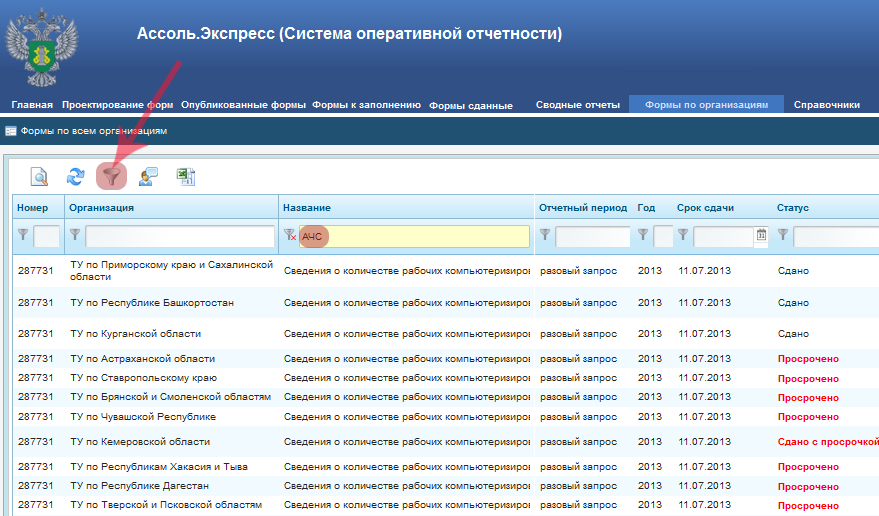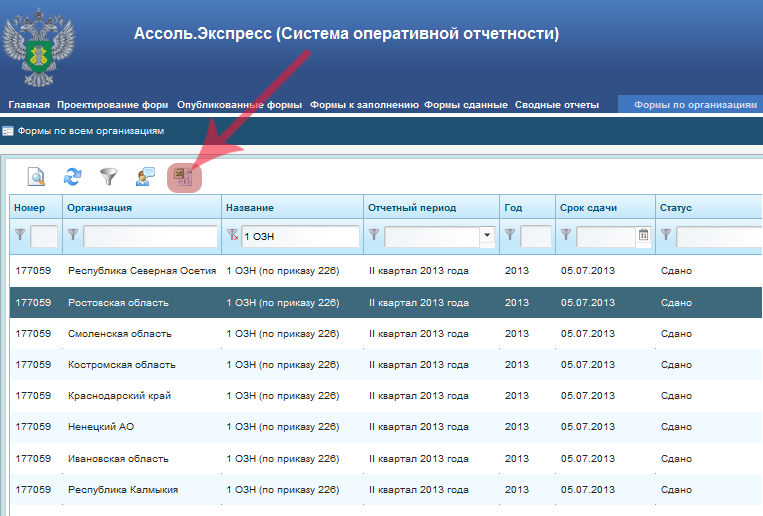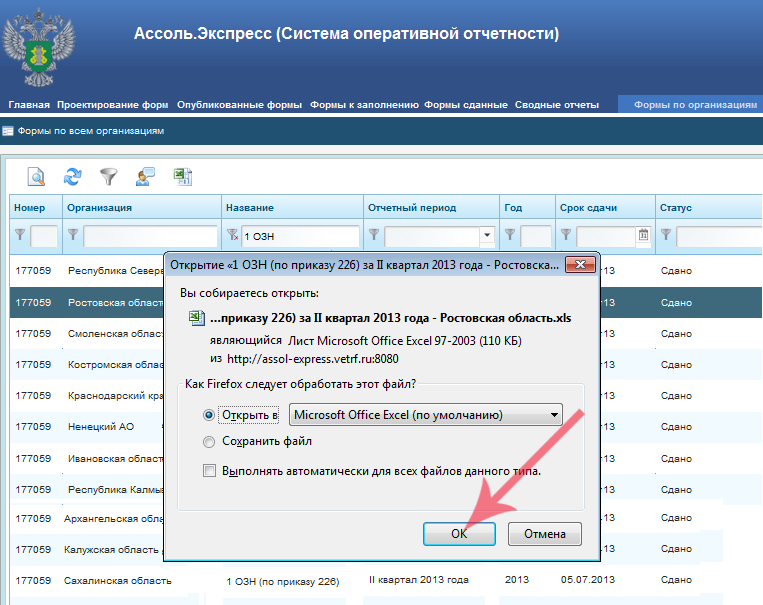Выгрузка заполненных форм в MS Excel: различия между версиями
| Строка 1: | Строка 1: | ||
В системе '''[[Автоматизированная система Ассоль.Экспресс|Ассоль.Экспресс]]''' предусмотрена возможность просматривать заполненные отчеты несколькими способами: | В системе '''[[Автоматизированная система Ассоль.Экспресс|Ассоль.Экспресс]]''' предусмотрена возможность просматривать заполненные отчеты несколькими способами: | ||
:* [[Создание сводных форм отчетности для Центрального аппарата|с использованием сводных отчетов]] - в данном случае информация в отчете представлена с разделением по субъектам, | :* [[Создание сводных форм отчетности для Центрального аппарата|с использованием сводных отчетов]] - в данном случае информация в отчете представлена по одному столбцу с разделением по субъектам, это удобно, если отчет содержит небольшое количество столбцов, а в случае, если отчет содержит несколько столбцов, то возникают неудобства при создании отдельного сводного отчета по каждому столбцу и в этом случае лучше использовать другой способ. | ||
:* выгрузка заполненных отчетных форм в MS Excel - в данном случае выгружается отдельная заполненная отчетная форма, отдельного субъекта, либо отдельного Территориального управления. Такой способ просмотра полученной информации следует выбирать для отчетов, которые содержат большое количество столбцов. | :* выгрузка заполненных отчетных форм в MS Excel - в данном случае выгружается отдельная заполненная отчетная форма, отдельного субъекта, либо отдельного Территориального управления. Такой способ просмотра полученной информации следует выбирать для отчетов, которые содержат большое количество столбцов. | ||
Для того, чтобы выгрузить заполненную форму в MS Excel, следует перейти на вкладку '''"Формы по организациям"''' (Рис. 1): | Для того, чтобы выгрузить заполненную форму в MS Excel, следует перейти на вкладку '''"Формы по организациям"''' (Рис. 1): | ||
Версия 10:32, 26 июля 2013
В системе Ассоль.Экспресс предусмотрена возможность просматривать заполненные отчеты несколькими способами:
- с использованием сводных отчетов - в данном случае информация в отчете представлена по одному столбцу с разделением по субъектам, это удобно, если отчет содержит небольшое количество столбцов, а в случае, если отчет содержит несколько столбцов, то возникают неудобства при создании отдельного сводного отчета по каждому столбцу и в этом случае лучше использовать другой способ.
- выгрузка заполненных отчетных форм в MS Excel - в данном случае выгружается отдельная заполненная отчетная форма, отдельного субъекта, либо отдельного Территориального управления. Такой способ просмотра полученной информации следует выбирать для отчетов, которые содержат большое количество столбцов.
Для того, чтобы выгрузить заполненную форму в MS Excel, следует перейти на вкладку "Формы по организациям" (Рис. 1):
После чего появится страница со списком всех назначенных отчетов по каждому Территориальному управлению, либо субъекту. Для поиска необходимого отчета воспользуйтесь фильтром в столбце "Название", введите в данное поле название нужного отчета и нажмите на пиктограмму фильтра (Рис. 2):
После выполненных действий к списку будет применен соответствующий фильтр и в списке отобразятся только те записи, которые соответствуют введенному Вами фильтру. Далее щелчком мыши выделите нужную запись и нажмите на кнопку "Экспорт в MS Excel" (Рис. 3):
После этого дождитесь появления формы скачивания отчета (Рис. 4), формирование отчета может занять некоторое время. Отчет будет выгружен в формате .xls, который можно открыть программой Microsoft Office Excel.
Ссылки
- http://assol-express.vetrf.ru:8080 - Веб-интерфейс системы "Ассоль.Экспресс".